Сдельная заработная плата является популярной формой оплаты труда во многих отраслях. Для удобного и точного расчета такой заработной платы рекомендуется использовать специальную табличку. В данной статье мы расскажем, как создать удобную и понятную таблицу для расчета сдельной заработной платы. Мы подробно разберем необходимые столбцы и формулы, а также приведем примеры и рекомендации для эффективного использования таблички. Прочитав эту статью, вы сможете легко создать свою собственную таблицу для расчета сдельной заработной платы и упростить этот процесс.
Рекомендации по созданию удобной таблицы
Создание удобной таблицы для расчета сдельной заработной платы важно для эффективного контроля и отслеживания финансового состояния компании. Ниже представлены рекомендации по созданию такой таблицы.
1. Определите необходимые столбцы
Перед созданием таблицы необходимо определить, какие данные вы хотите включить. Обычно таблица для расчета сдельной заработной платы должна включать следующие столбцы:
- ФИО работника
- Количество выполненной работы
- Тариф за единицу работы
- Сумма выплаты
2. Структурируйте данные
Рекомендуется использовать таблицу с четкой структурой для удобства работы с данными. Для этого можно использовать заголовки столбцов и строки для каждого работника. Например:
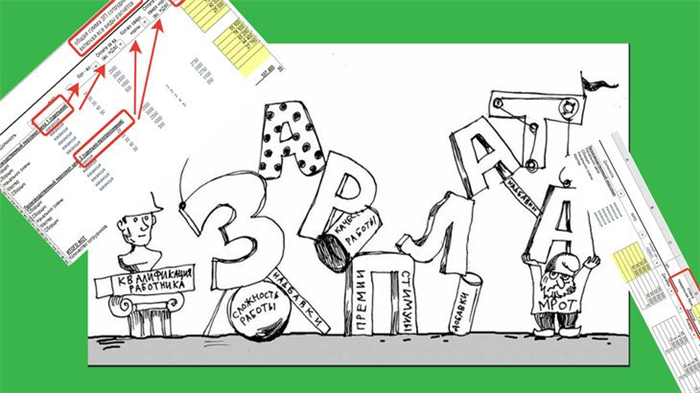
| ФИО работника | Количество выполненной работы | Тариф за единицу работы | Сумма выплаты |
|---|---|---|---|
| Иванов Иван Иванович | 10 | 100 | 1000 |
| Петров Петр Петрович | 15 | 90 | 1350 |
3. Добавьте формулы и автоматические вычисления
Чтобы сэкономить время и избежать ошибок при расчетах, рекомендуется использовать формулы и автоматические вычисления в таблице. Например, можно добавить формулу для автоматического расчета суммы выплаты, умножая количество выполненной работы на тариф за единицу работы.
4. Добавьте возможность фильтрации и сортировки данных
Для более удобного анализа данных, рекомендуется добавить возможность фильтрации и сортировки данных в таблице. Например, можно сортировать данные по ФИО работников или по сумме выплаты.
5. Поддерживайте актуальность данных
Важно регулярно обновлять данные в таблице, чтобы она отражала текущую информацию о заработной плате работников. Определите, как часто и кто будет обновлять данные в таблице.
Создание удобной таблицы для расчета сдельной заработной платы облегчит контроль и управление финансами компании. Следуйте рекомендациям выше, чтобы создать такую таблицу, которая будет удобной и эффективной для использования.
Сводная таблица «Учет производства продукции»
С целью удобного и эффективного учета производства продукции разрабатывается сводная таблица, которая позволяет оперативно отслеживать все этапы производственного процесса и контролировать финансовые показатели.
Структура сводной таблицы:
- Наименование продукции
- Объем производства (количество)
- Себестоимость производства
- Затраты на производство (материалы, труд, энергия и др.)
- Выручка от реализации
- Прибыль (разница между выручкой и себестоимостью)
В таблице необходимо указать данные за каждый месяц, чтобы иметь возможность провести анализ эффективности производства на протяжении года.
Преимущества использования сводной таблицы:
- Обеспечивает наглядность и доступность информации
- Позволяет оперативно контролировать объемы производства и затраты
- Упрощает проведение финансового анализа
- Позволяет выявить неэффективные затраты и принять меры по их сокращению
- Помогает определить прибыльность каждого вида продукции
Сводная таблица является важным инструментом для учета производства продукции. Она позволяет компании более эффективно планировать свою деятельность, контролировать затраты и повышать прибыльность. Такой подход помогает достигнуть целей организации и обеспечить ее успешное развитие на рынке.
Основы работы с Excel
Основные возможности Excel
- Создание таблиц. Excel позволяет создавать таблицы любой сложности, включающие в себя различные типы данных, такие как числа, текст, даты и формулы.
- Форматирование. С помощью Excel вы можете легко форматировать данные, изменять шрифты, цвета, добавлять рамки и подсветку, делая таблицы более наглядными и информативными.
- Вычисления и формулы. Excel предлагает множество математических и статистических функций, которые позволяют автоматизировать вычисления и выполнять сложные операции над данными.
- Сортировка и фильтрация данных. Вы можете легко сортировать и фильтровать данные в Excel по различным критериям, что позволяет быстро находить нужные значения и анализировать информацию.
Пример использования Excel в бизнесе
Excel широко используется в бизнесе для решения различных задач:
- Финансовый анализ и бухгалтерия. С помощью Excel можно создавать финансовые модели, анализировать бюджеты, предсказывать доходы и расходы, вести учет и т.д.
- Управление проектами. Excel позволяет создавать графики Ганта, следить за выполнением задач, контролировать сроки и ресурсы, а также делать отчеты о продвижении проекта.
- Маркетинговый анализ. Excel используется для анализа данных о продажах, клиентах, конверсиях, ROI, а также для создания отчетов и прогнозирования результатов маркетинговых кампаний.
- Управление запасами. Excel может быть использован для учета и контроля запасов, оптимизации закупок, расчета стоимости и оценки эффективности складского управления.
Excel — это мощный инструмент для работы с данными, который можно использовать в различных сферах деятельности. Понимание основных возможностей Excel позволит вам улучшить эффективность своей работы, упростить анализ данных и принимать обоснованные решения на основе полученных результатов.
Ввод данных о работниках
При рассчете сдельной заработной платы важно правильно заполнить данные о работниках. Следующие шаги помогут вам в этом процессе:
1. Уточните личные данные работников
Перед началом заполнения таблицы рассчета сдельной заработной платы, необходимо собрать информацию о каждом работнике. Важно учесть следующие данные:
- Фамилия и имя работника
- Должность
- Ставка или тарифная ставка
- Количество отработанных дней
- Количество отработанных часов (если применимо)
2. Заполните таблицу рассчета
После сбора всех необходимых данных, можно приступить к заполнению таблицы рассчета сдельной заработной платы. В таблице указывается следующая информация для каждого работника:
- Фамилия и имя
- Должность
- Ставка или тарифная ставка
- Количество отработанных дней
- Количество отработанных часов (если применимо)
- Сдельная заработная плата
| Фамилия и имя | Должность | Ставка или тарифная ставка | Количество отработанных дней | Количество отработанных часов | Сдельная заработная плата |
|---|---|---|---|---|---|
| Иванов Иван | Слесарь | 100 руб. | 20 | 160 | 16 000 руб. |
| Петров Петр | Электромонтёр | 120 руб. | 22 | 176 | 21 120 руб. |
3. Проверьте введенные данные
После заполнения таблицы рассчета, необходимо тщательно проверить введенные данные на наличие ошибок. Проверьте правильность указания фамилий и имен, а также всех числовых значений. При обнаружении ошибок, исправьте их немедленно.
4. Сохраните данные
После того, как вы убедились в правильности введенных данных, сохраните таблицу рассчета сдельной заработной платы. Сохраните копию на вашем компьютере или используйте облачное хранилище для надежного хранения данных.
Ввод данных о количестве рабочих часов и ставке за час
Для составления удобной таблички для рассчета сдельной заработной платы важно правильно ввести данные о количестве рабочих часов и ставке за час. Ниже представлены несколько полезных рекомендаций для этого процесса.
1. Указать общее количество рабочих часов
Первым шагом нужно указать общее количество часов, которое было отработано за определенный период времени. Например, это может быть количество часов работы за день, неделю или месяц. Обязательно учтите все рабочие часы, включая время на обеденные перерывы и другие перерывы.
2. Привести данные в удобный формат
Чтобы легче было работать с данными, рекомендуется привести их в удобный формат. Например, можно использовать ежедневную таблицу, где указать количество отработанных часов для каждого дня. Такой формат позволит вам более детально отслеживать данные.
3. Задать ставку за час
Для правильного рассчета сдельной заработной платы необходимо указать ставку за час. Это может быть как фиксированное значение, так и изменяемая ставка в зависимости от различных факторов, например, опыта работы или сложности задач.
4. Рассчитать общую заработную плату
После ввода данных о количестве рабочих часов и ставке за час, можно приступить к рассчету общей заработной платы. Для этого необходимо умножить количество отработанных часов на ставку за час.
Таблица для рассчета сдельной заработной платы
| День | Часы работы | Ставка за час | Заработная плата |
|---|---|---|---|
| Понедельник | 8 | 200 | 1600 |
| Вторник | 7 | 200 | 1400 |
| Среда | 6 | 200 | 1200 |
| Четверг | 8 | 200 | 1600 |
| Пятница | 8 | 200 | 1600 |
Введя данные о количестве рабочих часов и ставке за час, вы сможете удобно рассчитать сдельную заработную плату и получить ясное представление о своих доходах.
Важность вычисления заработной платы
Вот несколько причин, почему вычисление заработной платы имеет такое важное значение:
1. Наличие прозрачности
Вычисление заработной платы позволяет создать прозрачную систему оплаты труда, где каждый сотрудник знает, каким образом рассчитывается его заработная плата. При этом, прозрачность в оплате труда способствует установлению доверительных отношений между работодателем и сотрудниками.
2. Мотивация сотрудников
Вычисление заработной платы позволяет создать систему мотивации для сотрудников. Ясное понимание, каким образом формируется заработная плата, позволяет сотрудникам видеть прямую связь между их усилиями и вознаграждением. Это способствует повышению мотивации и трудовой активности.
3. Соблюдение законодательства
Вычисление заработной платы является важным аспектом соблюдения трудового законодательства. Компания должна учитывать нормы и правила, установленные законами, при определении заработной платы сотрудников. Такой подход поможет избежать конфликтов и судебных разбирательств, связанных с нарушением прав работников.
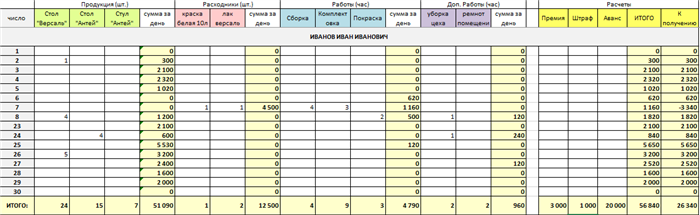
4. Финансовая стабильность
Правильное вычисление заработной платы способствует достижению финансовой стабильности компании. Планирование и контроль заработной платы позволяет управлять финансовыми ресурсами организации, оптимизировать расходы и избежать непредвиденных финансовых проблем.
5. Развитие кадрового потенциала
Вычисление заработной платы также важно для развития кадрового потенциала компании. Практика показывает, что четкая и систематизированная система оплаты труда способствует привлечению и удержанию высококвалифицированных сотрудников. Это дает возможность организации развиваться и реализовывать свой потенциал.
В итоге, вычисление заработной платы играет важную роль в устойчивой работе компании. Прозрачность, мотивация, соблюдение законодательства, финансовая стабильность и развитие кадрового потенциала — все это аспекты, которые влияют на результативность работы компании и ее успех.
Заказ разработки программы или доработки существующей
В современном бизнесе автоматизация играет ключевую роль, и разработка программного обеспечения становится неотъемлемой частью работы многих предприятий. Компаниям требуются индивидуальные програмные решения, которые соответствуют их потребностям и позволяют эффективно управлять бизнес-процессами.
Преимущества заказа разработки программы
- Индивидуальное решение. Разработка программы позволяет создать уникальное программное обеспечение, которое полностью соответствует целям и требованиям заказчика.
- Эффективность и оптимизация процессов. Программа, разработанная под нужды компании, позволяет автоматизировать рутинные задачи, оптимизировать бизнес-процессы и повысить эффективность работы коллектива.
- Гибкость и масштабируемость. Заказчик имеет возможность вносить изменения и доработки в программу в процессе разработки и после ее внедрения, что гарантирует приспособленность программы к изменяющимся потребностям предприятия.
Доработка существующей программы
Для многих компаний более целесообразным решением является доработка существующей программы. Причины могут быть разные: устаревшая версия программы, несоответствие требованиям, необходимость расширения функционала и т.д. Заказ доработки позволяет существующему програмному продукту соответствовать новым условиям работы бизнеса.
Профессиональная разработка программного обеспечения
Для заказа разработки программы или доработки существующей программы необходимо обратиться к специалистам, имеющим опыт и экспертизу в данной области. При выборе разработчика программного обеспечения следует учитывать следующие факторы:
- Квалификация разработчиков. Убедитесь, что команда разработчиков обладает необходимыми знаниями и опытом для выполнения поставленных задач.
- Портфолио. Ознакомьтесь с предыдущими проектами разработчика, чтобы оценить качество и уровень их работ.
- Стоимость и время разработки. Уточните расценки на разработку программы или доработку, а также сроки исполнения заказа.
- Поддержка и сопровождение. Важно узнать о возможности обслуживания программного обеспечения после его внедрения.
Заказ разработки программы или доработки существующей — это инвестиция в будущее вашего бизнеса. Правильно спроектированное и реализованное программное решение позволит повысить эффективность работы компании и получить конкурентное преимущество на рынке.
Графики производительности по наименованиям
При рассмотрении вопроса об удобной табличке для рассчета сдельной заработной платы, необходимо обратить внимание на возможность создания графиков производительности по наименованиям. Такая таблица поможет более наглядно представить результаты работы и определить основные тренды и показатели эффективности.
Преимущества использования графиков производительности:
- Наглядность: графики позволяют визуализировать данные и сравнивать их между собой.
- Удобство анализа: графическое представление позволяет быстро и эффективно провести анализ и выявить проблемные зоны или успешные тренды.
- Определение приоритетов: с помощью графиков можно легко выделить наиболее приоритетные задачи и наименования.
- Отслеживание изменений: графики помогут проследить динамику изменения производительности по наименованиям и своевременно принять меры для повышения эффективности.
Как создать график производительности:
Для создания графика производительности по наименованиям необходимо выполнить следующие шаги:
- Собрать данные: соберите информацию о производительности для каждого наименования сотрудника. Учитывайте количественные показатели и временные рамки.
- Выбрать тип графика: определите, какой тип графика с наибольшей эффективностью отразит ваши данные. Например, можно использовать график столбцов или круговую диаграмму.
- Построить график: воспользуйтесь программными инструментами, такими как Microsoft Excel или Google Sheets, чтобы построить график по полученным данным. Установите оси и масштабы для более точного отображения информации.
- Анализировать результаты: изучите полученный график, выявив основные показатели производительности по наименованиям. Сопоставьте результаты с установленными целями и примите необходимые меры для повышения эффективности.
Графики производительности по наименованиям станут незаменимым инструментом для удобного анализа результатов работы и принятия эффективных управленческих решений. Они позволят оперативно выявить проблемные зоны и сосредоточиться на ключевых аспектах производственной деятельности.
Открытие программы Excel и создание таблицы
- Найдите ярлык программы Excel на рабочем столе или в меню «Пуск».
- Щелкните дважды на ярлыке, чтобы открыть программу.
После открытия программы Excel появится новый документ, который представляет собой пустую электронную таблицу. Для создания таблицы в Excel следуйте этим шагам:
- Выберите ячейку, в которой хотите разместить первый элемент таблицы.
- Наберите значение первого элемента таблицы в выбранной ячейке.
- Нажмите клавишу «Tab» или стрелку вправо на клавиатуре, чтобы перейти к следующей ячейке вправо и ввести следующий элемент таблицы.
- Продолжайте вводить значения элементов таблицы в последовательных ячейках.
- При необходимости можно использовать стрелки на клавиатуре или кнопку «Tab» для перемещения по ячейкам.
Теперь у вас есть таблица в программе Excel, в которой можно хранить, анализировать и обрабатывать данные. Вы можете добавлять новые строки и столбцы, форматировать ячейки, применять функции и формулы для расчетов и многое другое. Excel предлагает множество возможностей для создания и работа с таблицами, что делает его незаменимым инструментом для различных задач.
Формулы и функции Excel
Формулы и функции в Excel представляют собой мощный инструмент для обработки данных и автоматизации вычислений. Они позволяют проводить сложные операции и выполнить различные математические и статистические расчеты.
Ниже представлены некоторые полезные формулы и функции Excel:
1. SUM (СУММ)
Функция SUM (СУММ) используется для суммирования чисел в ячейках. Например, если в ячейках A1, A2 и A3 записаны числа 5, 10 и 15 соответственно, то формула =SUM(A1:A3) вернет результат 30.
2. AVERAGE (СРЗНАЧ)
Функция AVERAGE (СРЗНАЧ) используется для нахождения среднего значения чисел в заданном диапазоне ячеек. Например, формула =AVERAGE(A1:A3) вернет результат 10, если в ячейках A1, A2 и A3 записаны числа 5, 10 и 15 соответственно.
3. COUNT (КОЛИЧЕСТВО)
Функция COUNT (КОЛИЧЕСТВО) используется для подсчета числа значений в заданном диапазоне ячеек. Например, если в ячейках A1, A2 и A3 записаны числа 5, 10 и 15 соответственно, то формула =COUNT(A1:A3) вернет результат 3.
4. MAX (МАКС)
Функция MAX (МАКС) используется для нахождения максимального значения в заданном диапазоне ячеек. Например, если в ячейках A1, A2 и A3 записаны числа 5, 10 и 15 соответственно, то формула =MAX(A1:A3) вернет результат 15.
5. MIN (МИН)
Функция MIN (МИН) используется для нахождения минимального значения в заданном диапазоне ячеек. Например, если в ячейках A1, A2 и A3 записаны числа 5, 10 и 15 соответственно, то формула =MIN(A1:A3) вернет результат 5.
6. IF (ЕСЛИ)
Функция IF (ЕСЛИ) используется для выполнения условных операций. Например, если значение в ячейке A1 больше 10, то вывести «Больше 10», в противном случае вывести «Меньше или равно 10». Формула выглядит следующим образом: =IF(A1>10, «Больше 10», «Меньше или равно 10»).
7. CONCATENATE (СЦЕПИТЬ)
Функция CONCATENATE (СЦЕПИТЬ) используется для объединения строк. Например, если в ячейке A1 записано слово «Hello» и в ячейке B1 записано слово «World», то формула =CONCATENATE(A1, » «, B1) вернет результат «Hello World».
8. VLOOKUP (ВПР)
Функция VLOOKUP (ВПР) используется для поиска значения в первом столбце диапазона и возвращения значения из соответствующей строки в указанном столбце. Например, если в диапазоне A1:B3 находится таблица с данными, где в первом столбце находятся имена, а во втором столбце — возраст, то формула =VLOOKUP(«John», A1:B3, 2, FALSE) вернет возраст человека с именем «John».
9. NOW (СЕЙЧАС)
Функция NOW (СЕЙЧАС) используется для возвращения текущей даты и времени. Например, формула =NOW() вернет текущую дату и время.
10. IFERROR (ЕСЛИОШИБКА)
Функция IFERROR (ЕСЛИОШИБКА) используется для обработки ошибок. Например, если в ячейке A1 находится формула, которая может привести к ошибке, то формула =IFERROR(A1, «Ошибка») вернет значение ячейки A1, если оно корректно, и «Ошибка», если произошла ошибка.
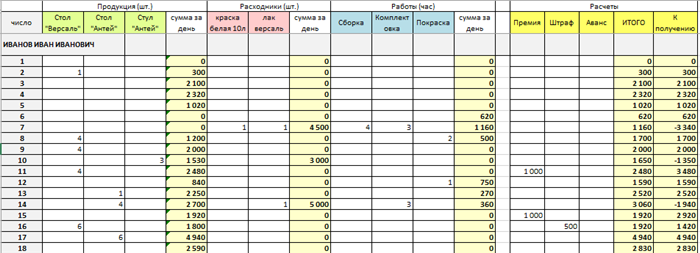
Это лишь некоторые из формул и функций, доступных в Excel. Зная и умея применять эти инструменты, вы можете значительно облегчить и ускорить решение различных задач в Excel.
Виды заработной платы
Фиксированная заработная плата
Фиксированная заработная плата — это вид оплаты труда, при котором сотруднику выплачивается одинаковая сумма денег за определенный период, независимо от объема и качества выполненной работы. Основное преимущество такой системы заключается в стабильности дохода и отсутствии риска отката заработной платы при несостоятельности работодателя.
Сдельная заработная плата
Сдельная заработная плата основывается на количестве выполненной работы или на конкретных результатов, достигнутых сотрудником. При этом оплата производится за каждый выполненный этап или единицу работы. Такая система может стимулировать сотрудников к более активному и продуктивному труду, но не гарантирует стабильный доход.
Почасовая заработная плата
Почасовая заработная плата оплачивается в зависимости от отработанных часов. Такая система может быть удобна для работников, у которых нет четко установленного графика работы или для сезонных работников. Однако, важно учитывать законодательство о рабочем времени и выплачивать работникам не менее установленной минимальной почасовой ставки.
Премиальная заработная плата
Премиальная заработная плата – это вид оплаты труда, при котором часть заработной платы зависит от достижений и успехов сотрудника. Это может быть как фиксированная сумма, так и процент от выручки или прибыли компании. Премиальная система может стимулировать работников к достижению высоких результатов и повышению качества работы.
Комиссионная заработная плата
Комиссионная заработная плата — это вид оплаты труда, при котором сотрудник получает процент от продажи товаров или услуг. Эта система часто применяется в сфере продаж, где чем больше продажи, тем выше заработок работника. Комиссионная заработная плата предоставляет возможность зарабатывать больше, если сотрудник успешно выполняет свои задачи.
Процентная заработная плата
Процентная заработная плата – это система оплаты труда, при которой заработок сотрудника зависит от процента от выполненных работы или достиженных результатов. Такая система применяется, например, для фрилансеров или при выполнении специфических проектов.
Временная заработная плата
Временная заработная плата — это вид оплаты труда, применяемый при работе на временной основе или в рамках определенного проекта. Временная зарплата может быть установлена как фиксированная сумма или оплачиваться почасово или сдельно.
Авансировая заработная плата
Авансировая заработная плата выплачивается работнику вперед, до выполнения работы или в середине рабочего периода. Это может быть часть заработной платы или полная сумма. Такая система может быть удобна для работников в случае необходимости немедленного получения денег.
Надбавки к заработной плате
Надбавки к заработной плате — это дополнительные суммы, которые выплачиваются сотруднику помимо основной заработной платы. Это могут быть надбавки за сложность работы, за работу в ночное время или в выходные дни, а также другие дополнительные условия труда.
В итоге, выбор типа заработной платы зависит от характера работы, требований работодателя и предпочтений сотрудника. Важно учитывать, что каждый вид заработной платы имеет свои особенности и необходимо соблюдать законодательные и договорные обязательства при ее установлении.
Расчет заработной платы с учетом налогов и дополнительных начислений
Учет налогов
При расчете заработной платы необходимо учесть налоги, которые должны быть удержаны из заработка работника. В России существуют следующие виды налогов:
- НДФЛ (налог на доходы физических лиц) — удерживается с зарплаты работника по ставке, зависящей от его дохода;
- ПФР (пенсионный фонд России) — удерживается с заработной платы по определенной ставке;
- ФСС (фонд социального страхования) — удерживается с заработной платы работника, размер ставки зависит от фонда и от заработка;
- ФФОМС (фонд обязательного медицинского страхования) — удерживается с заработной платы работника, размер ставки зависит от фонда и от заработка.
Работодатель обязан учесть все эти налоги при расчете заработной платы работника и удержать соответствующую сумму. Итоговую сумму, которую получит работник, можно определить, вычтя все налоги из его зарплаты.
Дополнительные начисления
Кроме основной заработной платы, работнику могут начисляться дополнительные выплаты и компенсации. Например:
- Надбавки за выполнение определенных функций или квалификацию работы;
- Премии по итогам работы или достижения определенных целей;
- Компенсации за использование личного автомобиля или мобильного телефона в рабочих целях;
По сути, дополнительные начисления представляют собой прибавку к основной заработной плате, которая может повлиять на итоговую сумму, получаемую работником.
Расчет заработной платы с учетом налогов и дополнительных начислений является важным процессом для работников и работодателей. Учет налогов позволяет определить размер удержанных сумм, которые перечисляются в соответствующие фонды. Дополнительные начисления представляют собой прибавку к основной зарплате, которая может повлиять на окончательную сумму, получаемую работником.
Формирование расчетных листов сдельной заработной платы
Преимущества использования расчетных листов сдельной заработной платы:
- Ясность. Детальная информация в расчетных листах позволяет работникам легко определить свой заработок и увидеть, какой именно вид работы приносит им больше денег.
- Мотивация. Знание того, что усилия работника тесно связаны с его доходом, может стимулировать его к выполнению работы более эффективно и быстро.
- Учет. Расчетные листы помогают бухгалтерии компании вести точный учет сумм, выплаченных сдельно работникам, что позволяет ей легко ориентироваться в финансовых показателях.
- Целевое планирование. Используя информацию в расчетных листах, работники могут разработать стратегию для повышения своего заработка, определив, какие проекты или задания более прибыльны.
Этапы формирования расчетных листов:
- Сбор информации. Бухгалтерия должна получить отделы компании следующую информацию: количество выполненных заданий каждым работником, стоимость каждого задания и дополнительные составляющие заработной платы (например, бонусы).
- Расчет заработной платы. На основе собранной информации бухгалтерия должна рассчитать заработную плату для каждого работника, учитывая как выполненные задания, так и дополнительные составляющие.
- Подготовка расчетных листов. Бухгалтерия должна составить индивидуальные расчетные листы для каждого работника, включая детальную информацию о его заработке.
- Распределение расчетных листов. Готовые расчетные листы должны быть распределены каждому работнику, чтобы они могли ознакомиться с результатами своего труда.
Формирование расчетных листов сдельной заработной платы является неотъемлемой частью работы бухгалтерии. Эти документы позволяют работникам иметь четкое представление о своем заработке и мотивируют их к более эффективному выполнению работы. Они также помогают бухгалтерии вести точный учет финансовой информации и позволяют работникам разрабатывать стратегии для повышения своего заработка. В результате, правильное формирование расчетных листов сдельной заработной платы является важным аспектом успешного управления финансами компании.
Как рассчитать зарплату в Excel: детальная инструкция
Рассчитать зарплату сотрудников может быть вызовом, особенно если у вас есть большое количество сотрудников с разными тарифными ставками и надбавками. Воспользуйтесь Excel, чтобы упростить этот процесс. Excel предоставляет мощные инструменты для создания таблиц и формул, которые позволяют автоматизировать расчеты.
Шаг 1: Создание таблицы сотрудников
В начале вам нужно создать таблицу, в которой будет информация о каждом сотруднике. Включите в нее следующие столбцы:
- Имя сотрудника
- Должность
- Тарифная ставка
- Надбавки
- Отработанные часы
Вы можете добавить дополнительные столбцы, если у вас есть дополнительные данные, которые нужно учитывать при расчете зарплаты.
Шаг 2: Расчет зарплаты
Чтобы рассчитать зарплату каждого сотрудника, вы можете использовать формулы в Excel. Воспользуйтесь формулой для вычисления общего заработка:
=Тарифная_ставка * (1 + Надбавки) * Отработанные_часы
Здесь:
- Тарифная_ставка — ячейка, содержащая тарифную ставку сотрудника
- Надбавки — ячейка, содержащая процент надбавок сотрудника (если есть)
- Отработанные_часы — ячейка, содержащая количество отработанных часов сотрудника
Для рассчета заработка каждого сотрудника просто примените эту формулу к соответствующим ячейкам.
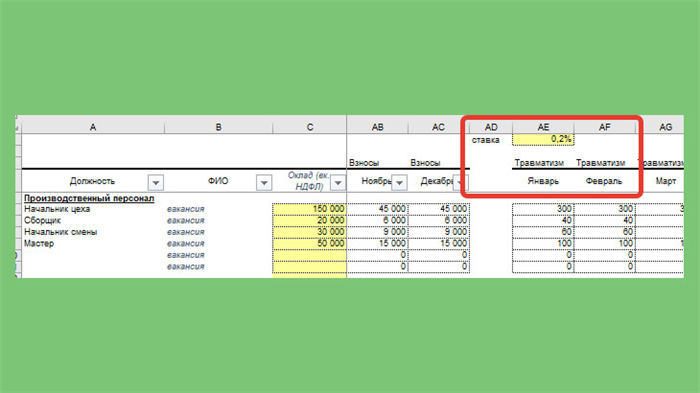
Шаг 3: Отображение результатов
Чтобы отобразить результаты расчета зарплаты, вы можете создать дополнительный столбец, в котором будет отображаться итоговая зарплата каждого сотрудника. Воспользуйтесь формулой:
=Формула_зарплаты
Здесь Формула_зарплаты — формула, которую вы использовали для рассчета зарплаты в предыдущем шаге.
Примените эту формулу ко всем сотрудникам и у вас будет таблица со всеми итоговыми зарплатами.
Дополнительные функции Excel
Excel также предлагает другие полезные функции, которые могут помочь вам сделать расчеты еще более сложными.
- Сортировка и фильтрация: используйте функции сортировки и фильтрации, чтобы легко найти нужную информацию или сравнить зарплаты сотрудников.
- Графики: создайте графики, чтобы визуализировать данные о зарплате и сравнить ее между сотрудниками или отделами.
- Условные форматы: настройте условные форматы, чтобы выделить высокооплачиваемых сотрудников или просмотреть отклонения в зарплате.
Используйте эти функции, чтобы улучшить свою таблицу зарплат в Excel и сделать ее еще более информативной и удобной в использовании.
Расчет заработной платы и налогов в Excel
Шаг 1: Создание таблицы
Первым шагом является создание таблицы в Excel, в которой будут содержаться все необходимые данные для расчета заработной платы. Необходимо добавить следующие столбцы:
- Сотрудник — список работников, для которых будет производиться расчет;
- Тарифная ставка — указание на ставку заработной платы в час;
- Отработанные часы — количество отработанных часов сотрудником;
- Премия — сумма премии, если предусмотрена;
- Итого — формула для расчета заработной платы, включающая тарифную ставку, отработанные часы и премию;
- НДФЛ — столбец для расчета налога на доходы физических лиц;
- Итого с вычетом налога — формула, учитывающая вычеты налогов.
Шаг 2: Заполнение таблицы
После создания таблицы необходимо заполнить ее данными о сотрудниках, их тарифных ставках, отработанных часах и других параметрах. Для удобства можно использовать формулы и функции Excel для автоматического расчета итоговой суммы.
Шаг 3: Расчет налогов
Для расчета налогов на заработную плату необходимо воспользоваться формулой для подсчета НДФЛ. Указывается процентная ставка налога, которая зависит от уровня дохода. Формула вычисляет сумму налога, которая автоматически учитывается при расчете итоговой заработной платы с вычетом налога.
Пример таблицы для расчета заработной платы
| Сотрудник | Тарифная ставка | Отработанные часы | Премия | Итого | НДФЛ | Итого с вычетом налога |
|---|---|---|---|---|---|---|
| Иванов Иван | 1000 | 160 | 5000 | 160000 | 24000 | 136000 |
| Петров Петр | 1200 | 180 | 3000 | 216000 | 32400 | 183600 |
В данном примере приведена таблица с данными о двух сотрудниках, их тарифных ставках, отработанных часах, премиях и рассчитанных суммах заработной платы и налогов. Такая таблица позволяет визуально оценить расчеты и иметь представление о суммах, которые будут выплачены сотрудникам.
Таким образом, с помощью Excel можно легко и удобно расчитать заработную плату и налоги, используя подходящую таблицу с соответствующими формулами и функциями. Это не только экономит время, но и обеспечивает точность расчетов.
Налоги с заработной платы сотрудников
1. Налог на доходы физических лиц (НДФЛ)
НДФЛ является основным налогом на заработную плату в России. Его ставка составляет 13% и применяется к доходам, полученным сотрудником. Работодатель обязан удерживать НДФЛ с заработной платы и перечислять его в налоговую службу.
2. Взносы в Пенсионный фонд и Фонд социального страхования
Кроме НДФЛ, работодатель обязан выплачивать взносы в Пенсионный фонд и Фонд социального страхования. Ставки взносов зависят от заработной платы сотрудника и предусмотрены законодательством РФ.
- Пенсионный фонд – 22%;
- Фонд социального страхования – 2,9%.
3. Единый социальный налог (ЕСН)
Единый социальный налог (ЕСН) – это альтернативный способ налогообложения, который может применяться, если работодателем выбран специальный налоговый режим. В этом случае работодатель уплачивает ЕСН вместо НДФЛ и взносов в Пенсионный фонд и Фонд социального страхования.
4. Прочие налоги
Помимо основных налогов на заработную плату, сотрудники также могут сталкиваться с другими налогами, в зависимости от конкретной ситуации. Например:
- Налог на имущество;
- Налог на прибыль;
- Ндс;
- Акцизы и т.д.
Построение учетной среды для начисления и контроля сдельной оплаты труда
Один из способов построения учетной среды для начисления и контроля сдельной оплаты труда – использование табличек. Табличка представляет собой удобную таблицу, где указываются все необходимые параметры для расчета заработной платы: тарифные ставки, количество выполненной работы, надбавки и вычеты, общая сумма заработной платы и так далее. Табличка может быть представлена в формате HTML и содержать все необходимые поля для ввода данных.
Для более удобного и быстрого доступа к данным, можно использовать различные функции, такие как автоматический расчет заработной платы, проверка на соответствие нормам и правилам, а также возможность экспорта и импорта данных. Это позволит значительно упростить процесс и сократить количество ошибок при расчете заработной платы.
Построение учетной среды для начисления и контроля сдельной оплаты труда в формате HTML позволяет создать удобную и понятную структуру таблицы. Используя теги